Virgola
Elenco separato di file di fogli di stile personalizzati in $CADENAS_SETUP/styles.
Stile dell'interfaccia grafica predefinito
Sotto
$CADENAS_SETUP/styles, il file default.css viene utilizzato per la GUI
Stile.
Regolare lo stile dell'interfaccia grafica
Lo stile dell'interfaccia grafica può essere facilmente regolato.
Sotto
$CADENAS_SETUP/partsol.cfg -> blocco
[PARTdataManager] -> Tasto FOGLI di STILE indica il file CSS desiderato. Stili
verrà aggiunto allo stile predefinito.
Se solo
il nome del file e non viene specificato alcun percorso, l'applicazione tenta di trovare il file
nella directory "$CADENAS_SETUP/styles". Avere un
Guarda lì per alcuni esempi.
[PARTdataManager] STYLESHEETS=default.css,custom.css
Just as well you can specify an absolute path.
Trovare le chiavi rilevanti nel file css
Per facilitare la ricerca dei tasti rilevanti, attivare le seguenti finestre di aggancio:
In
$CADENAS_USERcreare un file denominatodebug.cfgcon quanto segue Contenuto:[PDEBUG] showDebugMenu=1 showWidgetTree=1 showExportPath=1
-> Il cursore del mouse diventa un cerchio rosso.
Fare clic sulla QWidget desiderata.
-> L'elemento è contrassegnato da un carattere in grassetto nell' albero degli elementi [GUI element tree] della GUI [GUI element tree] di aggancio.
Ora è possibile trovare la chiave corrispondente nel file css.
È possibile eseguire modifiche nella finestra di aggancio del foglio di stile della GUI [GUI stylesheet].


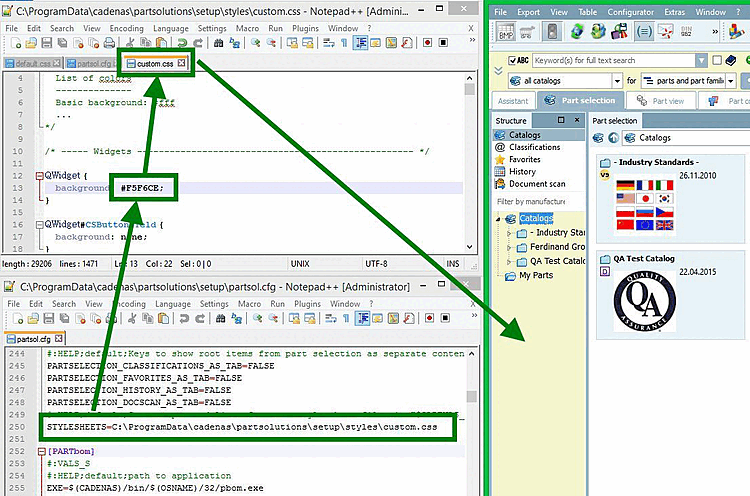
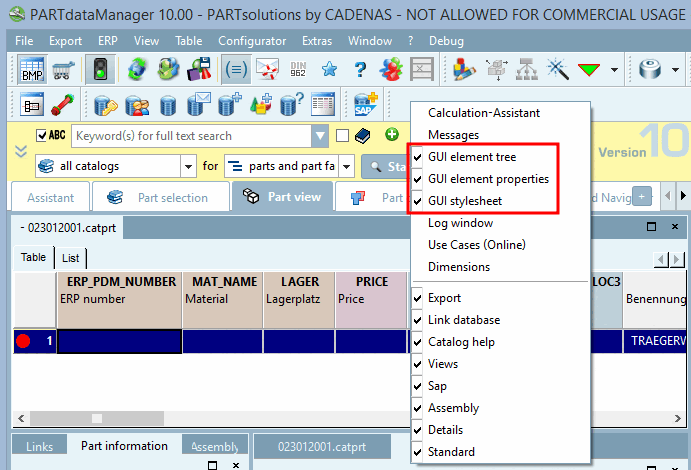

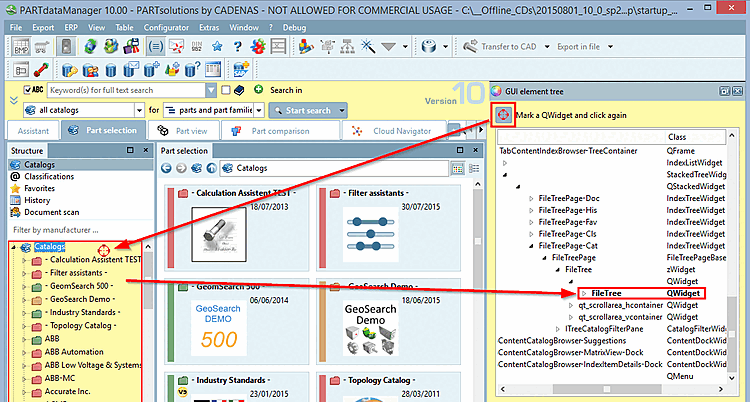
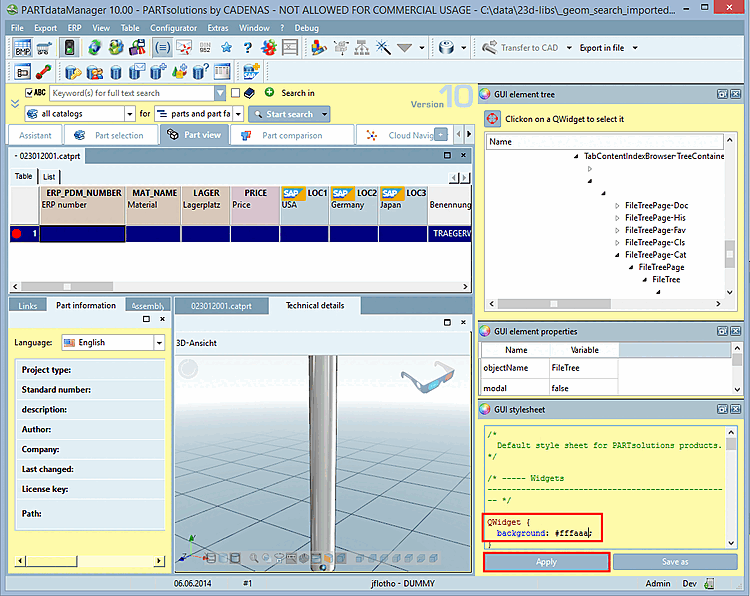
![[Nota]](https://webapi.partcommunity.com/service/help/latest/pages/it/3dfindit/doc/images/note.png)